Clideo Video Editor'a Kare Kare İnceleme [Tamamlandı]
Clideo video dosyaları oluşturmaya ve geliştirmeye odaklanan web tabanlı bir video düzenleme aracıdır. Kullanıcıları tatmin edebilecek ve mükemmel bir video çıktısı oluşturmalarına yardımcı olabilecek faydalı özellikler sunabilir. Bu nedenle, sorunsuz bir video düzenleme süreci söz konusu olduğunda, aracın çalıştırılması için ideal araç olduğunu söyleyebiliriz. Bu bilgilendirici incelemede, bu çevrimiçi aracı daha derinlemesine inceleyeceğiz. Tam açıklamasını, artılarını ve eksilerini vereceğiz. Ayrıca, düzenleme alanlarındaki farklı özelliklerini de öğreneceksiniz. Bu nedenle, araç hakkında daha fazla bilgi edinmek istiyorsanız, bu incelemeden ayrıntıları keşfetmeye başlayalım.
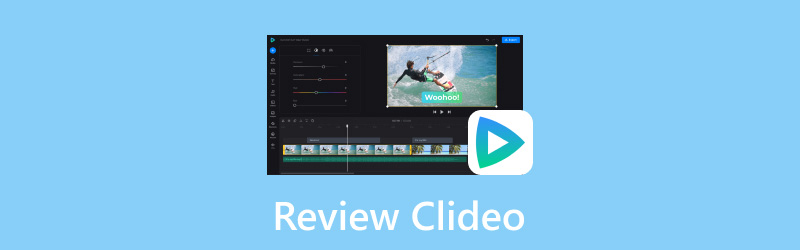
SAYFA İÇERİĞİ
Bölüm 1. Clideo nedir?
Clideo video düzenleyici, çevrimiçi bulabileceğiniz en iyi video düzenleme yazılımlarından biridir. Temiz, basit ve kullanımı kolay arayüzü nedeniyle popüler hale geldi. Ayrıca, harika bir video yapmanıza yardımcı olabilecek çeşitli düzenleme araçları da sunabilir. Bazı işlevleri kesici, düzeltici, birleştirici, kırpıcı ve daha fazlasıdır. Bununla birlikte, bu aracın güvenilir bir araç olduğunu söyleyebiliriz yeni başlayanlar için video düzenleme yazılımı ve yetenekli kullanıcılar.
Aracın yetenekleri hakkında detaylı bilgi edinmek istiyorsanız, bir sonraki bölüme geçin. Video düzenleme prosedürü sırasında kullanabileceğiniz işlevler hakkında daha fazla bilgi edineceksiniz.
Bölüm 2. Clideo'nun Ana Fonksiyonları
Bu Clideo incelemesinde, aracı kullanırken elde edebileceğiniz en iyi ve mükemmel işlevler hakkında eksiksiz bir tartışma göreceksiniz. Bu nedenle, aracın neler sağlayabileceği hakkında daha fazla bilgi edinmek için aşağıdaki bilgileri okuyun.
Clideo Hızlandırma Video Fonksiyonu
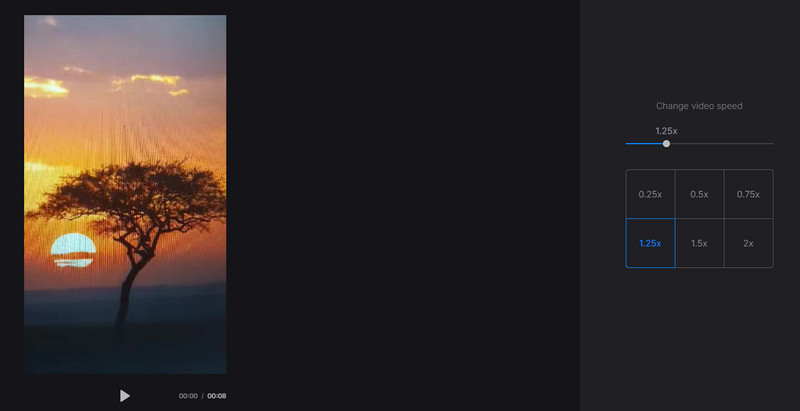
Aracın temel işlevlerinden biri de video hızını ayarlama yeteneğidir. Araç, videolarınızı orijinal hızdan 0,25×, 0,50×, 1,25× ila 2× daha hızlı hale getirmenize olanak tanır. Bu yararlı özellik sayesinde, video hızını kolayca ve etkili bir şekilde ayarlayabilirsiniz. Yani, videonuzu daha hızlı hale getirmeyi veya zaman atlamalı içerik oluşturmayı planlıyorsanız, bu işleve güvenmek doğru araçtır.
Clideo Video Sıkıştırıcı Fonksiyonu
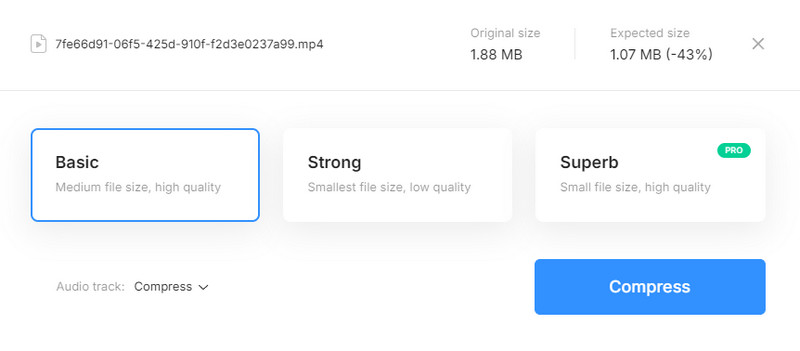
Video dosya boyutunu küçültmeye gelince, bu araca da güvenebilirsiniz. Bu araç, dosya boyutunu küçültmenize olanak tanıyan bir video sıkıştırma işlevine sahiptir. Ayrıca videoyu nasıl sıkıştırmak istediğinizi seçmenize olanak tanır. Birincisi, dosya boyutunu harika kalitede orta dosyalara küçültmektir. İkincisi, dosyayı düşük kalitede en küçük boyuta küçültmektir. Ayrıca, dosyayı mükemmel kalitede en küçük boyuta küçültmek istiyorsanız, aracın ücretsiz sürümünü edinmelisiniz.
Clideo Ters Fonksiyonu
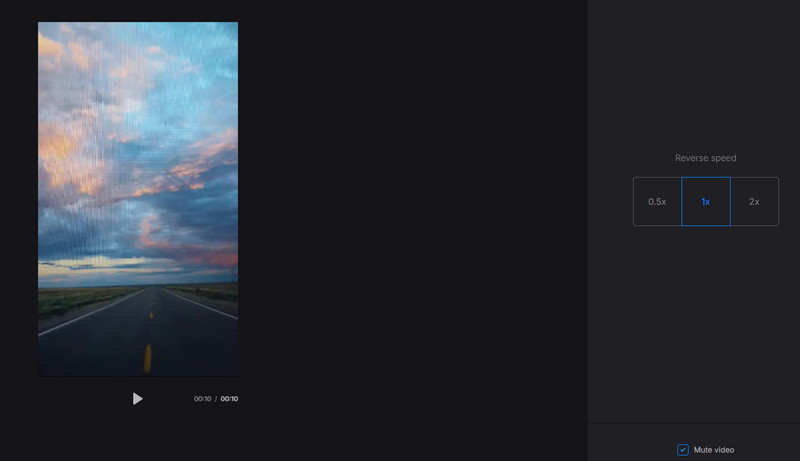
Aracı kullanırken karşılaşabileceğiniz bir diğer harika işlev de video ters çevirme işlevidir. Bu işlev, videoyu tersten oynat pürüzsüz. Yani, benzersiz bir video efekti yapmak istiyorsanız, bu işlevi kullanmayı deneyebilirsiniz. Videodan bazı önemli noktaları göstermek de faydalıdır. Buradaki iyi şey, videonun ters hızını da ayarlayabilmenizdir. Ters videoyu standart hızdan 2 kat daha hızlı hızlandırırsınız. Ayrıca, rahatsız edici sesleri gidermek için sesi sessiz moduna alabilirsiniz.
Clideo Looper Fonksiyonu
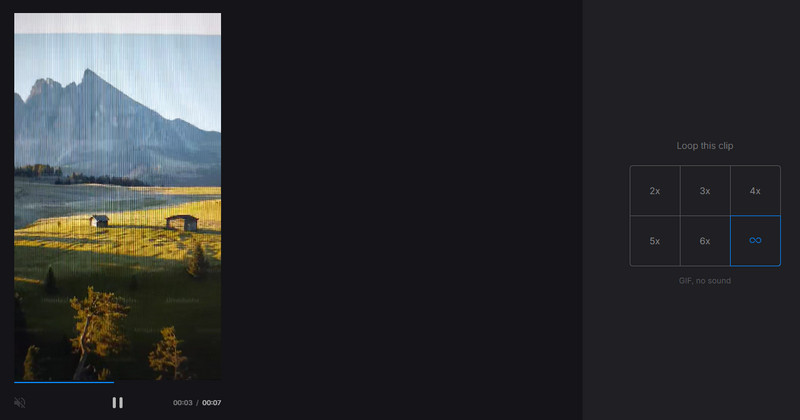
Videonuzu bir GIF dosyası gibi sürekli oynatmak istiyorsanız, Clideo Looper işlevini kullanmalısınız. Bu yararlı işlev, videoyu döngü modunda oynatmanızı sağlar. Bunu daha da heyecanlı kılan şey, videoyu kaç kez döngüye almak istediğinize karar verebilmenizdir. Videoyu 2×, 3× ve 6×'e kadar döngüye alabilirsiniz. Ayrıca, videoyu sonsuza kadar oynatmak için sonsuz döngü seçeneğini de kullanabilirsiniz. Yani, videonuzdan bir GIF dosyası oluşturmak istiyorsanız, bu işlevi hemen kullanmak en iyisi olacaktır.
Clideo Trim Birleştirme Fonksiyonu
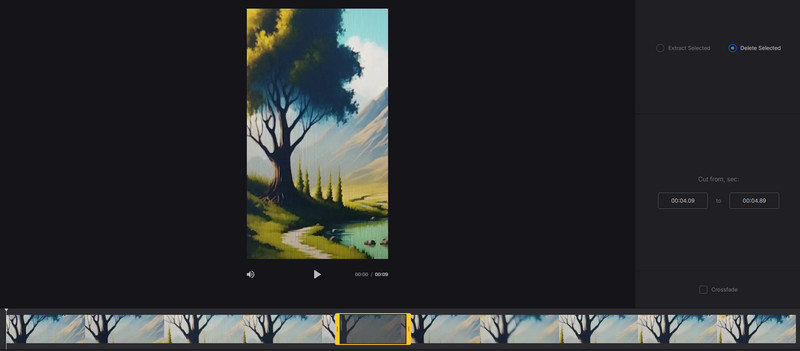
Araç ayrıca video kesme işlevini kullanarak videonuzu kırpmanıza da olanak tanır. Yani, videodan gereksiz kısımları kaldırmak istiyorsanız, bu işleve güvenebilirsiniz. Bunun dışında, videoyu kırpmak basittir. Basit düzeniyle, videonun seçili kısımlarını anında ortadan kaldırabilirsiniz.
Clideo Video Birleştirme Fonksiyonu
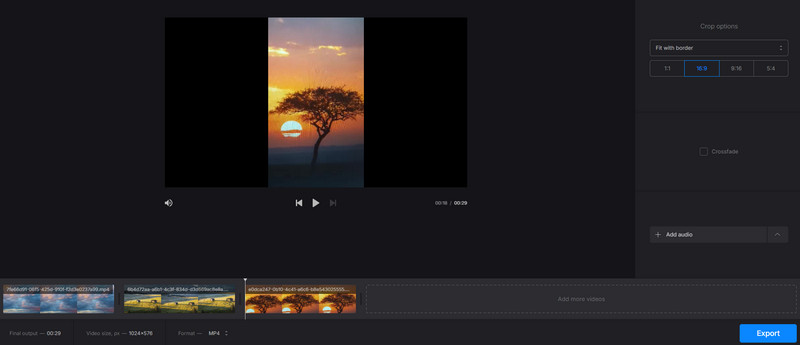
Birden fazla video dosyasını birleştirerek tek bir video oluşturmak mı istiyorsunuz? Bu durumda, araçları kullanmalısınız video birleşmesi işlevler. Bu işlev, birden fazla videoyu kolayca ve etkili bir şekilde birleştirmenizi sağlar. Ayrıca, istediğiniz kadar video ekleyebilirsiniz, bu da tüm kullanıcılar için daha kullanışlı hale getirir. Bunun dışında, araç bir Crossfade geçiş efekti sunar. Bununla, videoları mükemmel bir şekilde bağlayabilirsiniz. Ayrıca, videoyu dışa aktarmadan önce tercih ettiğiniz video formatını da seçebilirsiniz. Dosyayı MP4, AVI, F4V, FLV, OGV, VOB ve daha fazlası olarak kaydedebilirsiniz.
Clideo Meme Oluşturucu İşlevi
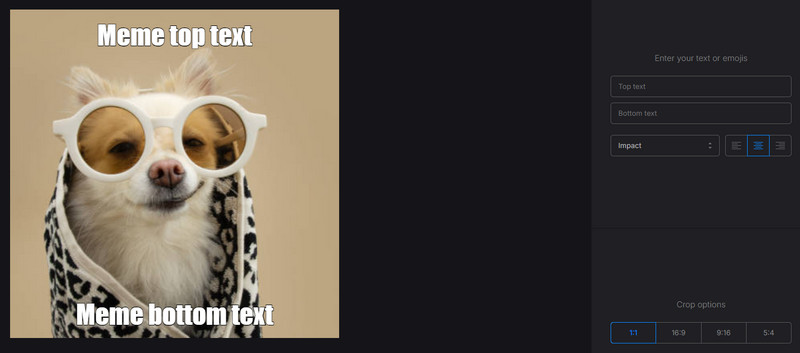
Meme oluşturmayı sever misiniz? O zaman bu aracın Meme oluşturucu işlevini kullanmayı deneyebilirsiniz. Tek yapmanız gereken resim dosyasını eklemek ve metin içeriğinizi eklemeye başlayabilirsiniz. Ayrıca tercih ettiğiniz metin hizalamasını ve stillerini seçmenize olanak tanır, bu da onu harika bir işlev haline getirir. Buradaki iyi şey, tercih ettiğiniz en boy oranını seçebilmenizdir. Bununla, oluşturduğunuz meme'i çeşitli sosyal medya platformlarına gönderebilirsiniz.
Clideo Ses Kesici Fonksiyonu
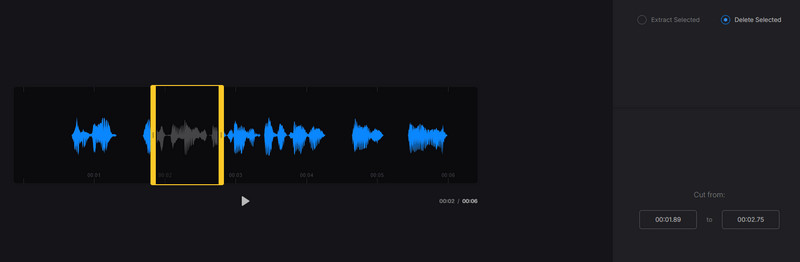
Videoları düzenlemenin yanı sıra, bu aracı ses dosyalarınızı kesmek için de kullanabilirsiniz. Aracın ses kesme işlevini kullanarak, ses parçanızdaki istenmeyen tüm parçaları tamamen silebilirsiniz. Gereksiz parça nerede olursa olsun, onu ortadan kaldırmak basit bir iştir. Buna ek olarak, ses dosyasını çeşitli biçimlerde de kaydedebilirsiniz. Son sesi MP3, M4A, M4R, AAC, AC3, AIFF, APE, FLAC ve daha fazlası olarak dışa aktarabilirsiniz.
Bölüm 3. Clideo'nun Artıları ve Eksileri
Araçta Beğendiğimiz Şeyler
• Videoyu geliştirmek ve iyileştirmek için hemen hemen tüm popüler video düzenleme işlevlerini sunabilir.
• Araç, yeni başlayanlara uygun, kullanımı kolay bir düzene sahiptir.
• Tüm web platformlarından erişilebilir.
• Aracın ücretsiz sürümü için kullanıcıların hesap oluşturması gerekmiyor.
• Araç hızlı bir yükleme sürecine sahiptir.
Araçta Beğenmediğimiz Şeyler
• İhracat/kaydetme işlemi çok zaman almaktadır.
• İle videodan filigranı kaldır, bir plan yapmalısın.
• Bazı özellikler aracın pro versiyonunda mevcuttur.
Bölüm 4. Clideo Filigranlarını Kaldırmanın En İyi Yolu
Clideo'nun ücretsiz sürümünü kullanırken, kaydedilen videoya bir filigran ekleyecektir. Yani, filigranı kaldırmak istiyorsanız, aracın ücretli sürümünü edinmelisiniz. Ancak, filigranı kaldırmak için para harcamak istemiyorsanız, sizin için en iyi çözüme sahibiz. Filigrandan kurtulmak için, Vidmore Video Dönüştürücü. Bu program, videodan herhangi bir filigranı kaldırmanıza olanak tanıyan Video Filigranı Kaldırıcı özelliğine sahiptir. Ayrıca, basit bir arayüze sahip olduğundan bu özelliği kullanmak basittir. Ayrıca metin, emojiler, çıkartmalar, logolar ve daha fazlası gibi videodan çeşitli rahatsız edici öğeleri de kaldırabilirsiniz. Bu nedenle, videodan Clideo filigranını kaldırmanın en iyi yolunu öğrenmek istiyorsanız, aşağıdaki basit talimatları kontrol edin ve izleyin.
Aşama 1. İndir Vidmore Video Dönüştürücü vurarak Ücretsiz indirin Aşağıdaki düğmelere tıklayın. Daha sonra, filigran-kaldırma prosedürünü başlatmak için kurun ve çalıştırın.
Adım 2. Ardından, Araç Kutusu Üst arayüzden menüye gidin ve şunu bulun: Video Filigran Temizleyici işlevi.
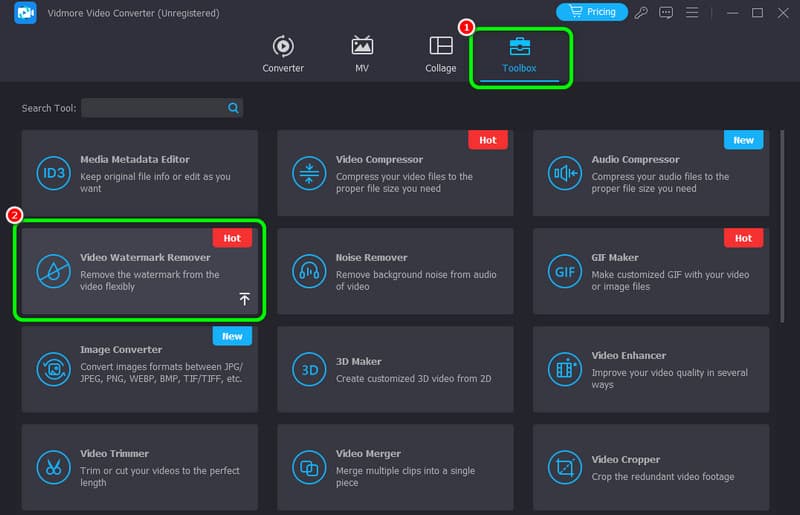
Aşama 3. Bundan sonra, vur Artı bilgisayarın dosya klasörünü görüntülemek için oturum açın. Videoyu Clideo filigranıyla tarayın ve tıklayın tamam.
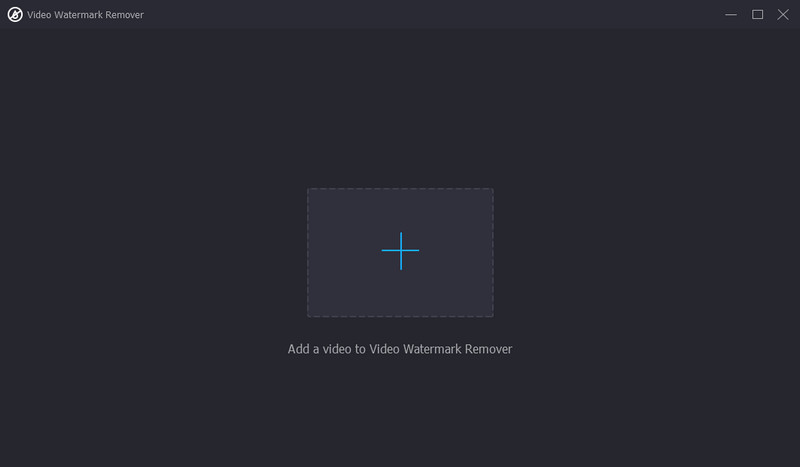
4. adım. Tıkla Filigran kaldırma alanı ekle ayarlanabilir kutu şeklindeki öğeyi videoya görmek için işlev. Bunu Clideo filigranını örtmek için kullanın.
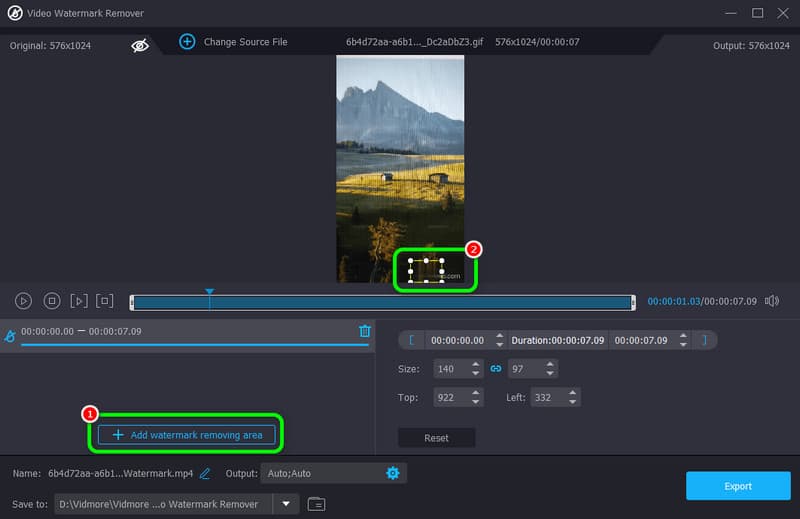
Adım 5Son işlem için tıklayın İhracat Videoyu filigransız olarak bilgisayarınıza kaydetmek için.
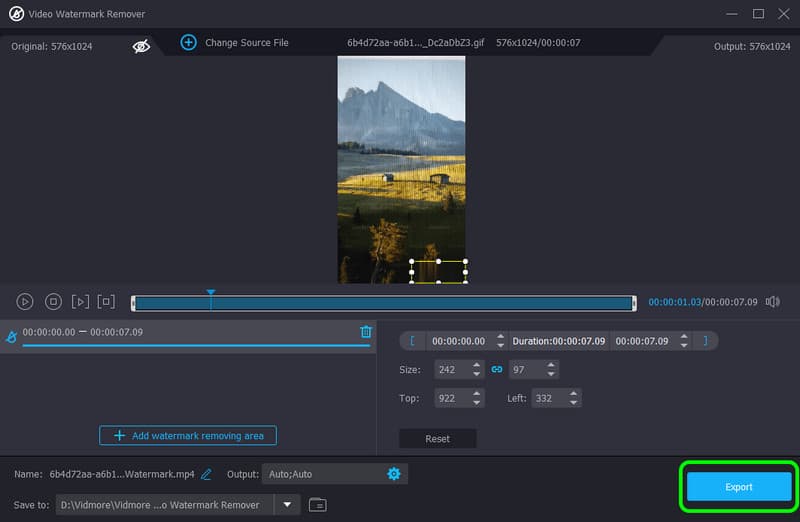
Bölüm 5. Review Clideo hakkında SSS
Clideo'yu kullanmak ücretsiz mi?
Kesinlikle evet. Araç, videolarınızı sorunsuz bir şekilde düzenlemeniz için ücretsiz sürümünü sunabilir. Ancak, tüm özellikler mevcut değildir. Bu nedenle, tüm özellikleri edinmek ve videoyu mükemmel kalitede kaydetmek istiyorsanız, Clideo'nun abonelik planını almanız önerilir.
Clideo güvenli bir site mi?
Kesinlikle, evet. Aracı kontrol ettikten sonra, çalıştırmanın güvenli olduğunu söyleyebiliriz. Ayrıca kullanıcıların çeşitli video düzenleme işlevlerini kullanarak video dosyalarını iyileştirmelerine de olanak tanır.
Clideo neden bu kadar yavaş?
Aracın performansı internet bağlantınıza bağlıdır. Bağlantınız zayıfsa, aracın özellikle dosyayı yükleme ve kaydetmede yavaşlama olasılığı vardır.
Sonuç
Clideo, videonuzu geliştirmek için kullanabileceğiniz olağanüstü bir çevrimiçi video düzenleme yazılımıdır. Çok sayıda özelliğiyle, değerli bir araç olduğunu söyleyebilirsiniz. Bu nedenle, aracın genel yetenekleri hakkında daha fazla bilgi edinmek istiyorsanız, bu incelemeyi okumalısınız. Buna ek olarak, videodaki filigranı kaldırmak istiyorsanız, Vidmore Video Converter'ı kullanın. Bu yazılımın Video Filigranı Temizleyici işlevi, videonuzdaki istenmeyen öğeleri sorunsuz ve anında ortadan kaldırmanıza yardımcı olabilir.


